Како инсталирати Виндовс 10 на ВиртуалБок

Показали смо вам како да покренете и покренете Виндовс 10 у ВМваре Воркстатион, али ВМВаре је скуп. Ево како користити бесплатну ВМ алтернативу ВИртуалБок.
Недавно смо вам показали како да подесите Виндовс 10и ради у ВМваре Воркстатион. Добар програм, али нажалост један који је прескуп за већину кућних корисника. Дакле, погледајмо како можете инсталирати Виндовс 10 на нашу омиљену бесплатну ВМ алтернативу, ВиртуалБок.
Требаћеш:
- Инсталирајте ВиртуалБок 5.0 или новије верзије
- Инсталациони медијум за Виндовс 10 (ИСО или ДВД)
1. корак: Подесите Виндовс 10 ВиртуалБок
Започните отварањем ВиртуалБока и кликом на дугме „Нев“.
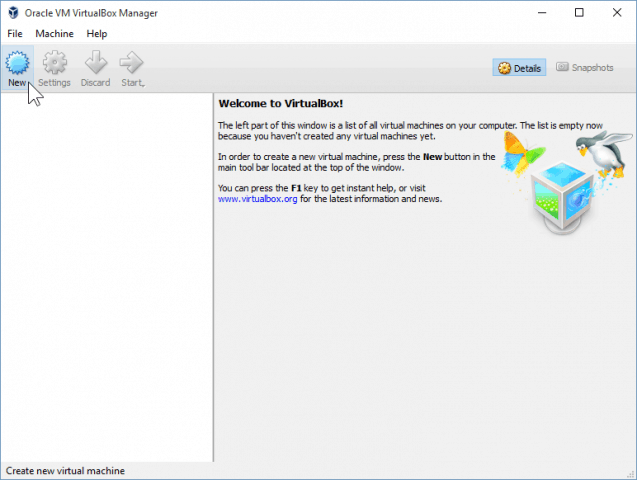
Изаберите име за ВМ као и тип и верзију. Бићете у могућности да бирате између 32-битне и 64-битне инсталације. Саветујем вам да се држите 32-битног ако немате пуно РАМ-а.
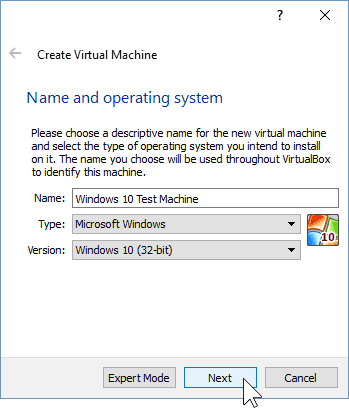
На следећем екрану имаћете приликуконфигуришите колико РАМ-а ће виртуелној машини бити дозвољено да користи. Задана вредност је 1 ГБ, што је минимална количина РАМ-а за Виндовс 10. Наставио сам давати двоструко већи износ због перформанси.
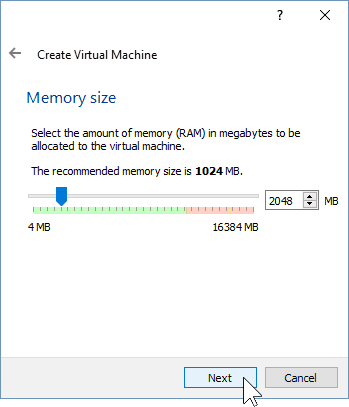
Конфигуришући ХДД, морате одабрати „Цреате виртуал виртуал хард диск нов“, под претпоставком да немате претходно креиран.
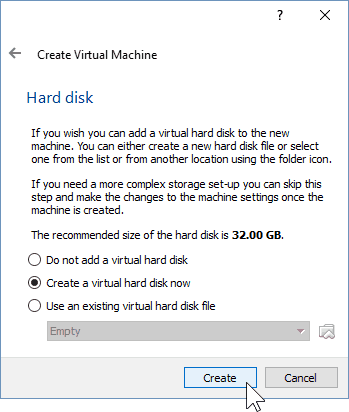
Следећа два екрана можете оставити на њиховимподразумевана подешавања јер раде сасвим добро са новим ОС-ом. Топло вам саветујем да се држите динамички додељеног виртуелног тврдог диска, јер ћете уштедети много простора и нећете толико ослабити перформансе ВМ-а.
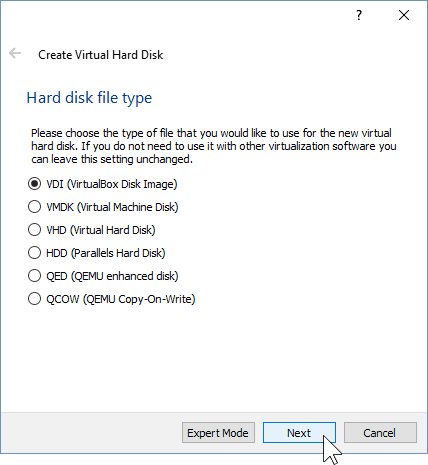
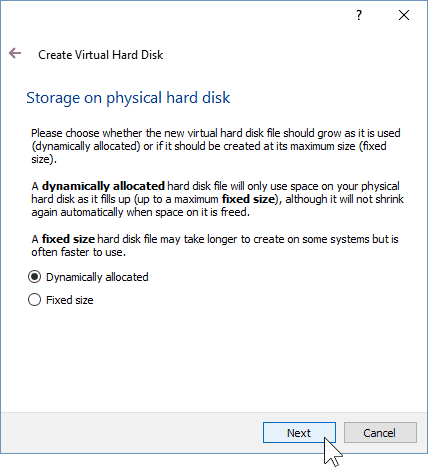
На завршном екрану виртуелног тврдог диска моћи ћете да промените локацију погона као и његову величину. Ја сам своје оставио на задане вредности - то можете и ви.
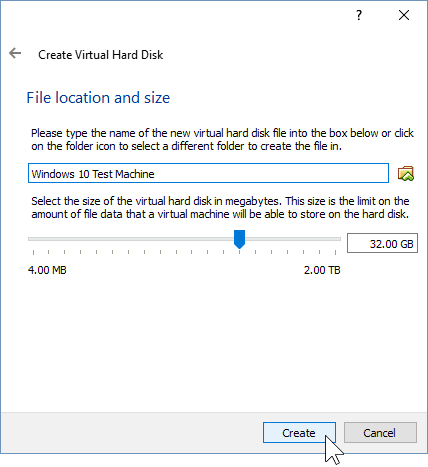
Након клика на дугме „Цреате“, требали бисте моћи да видите креирану ВМ. Али још нисмо завршили - морамо да ВиртуалБоку покажемо пут до наше Виндовс 10 ИСО.
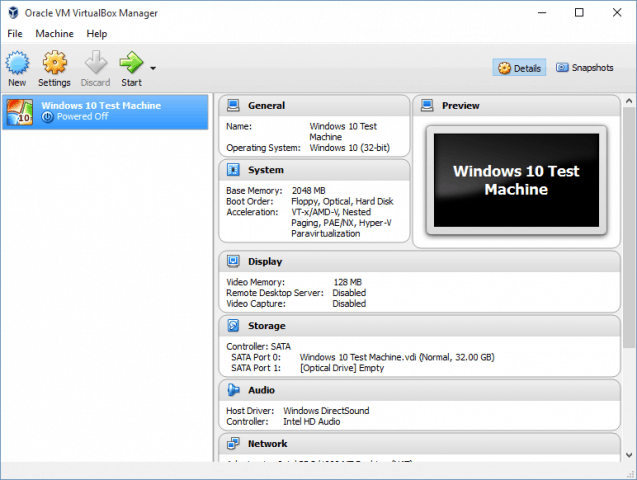
Започните кликом на дугме „Подешавања“.
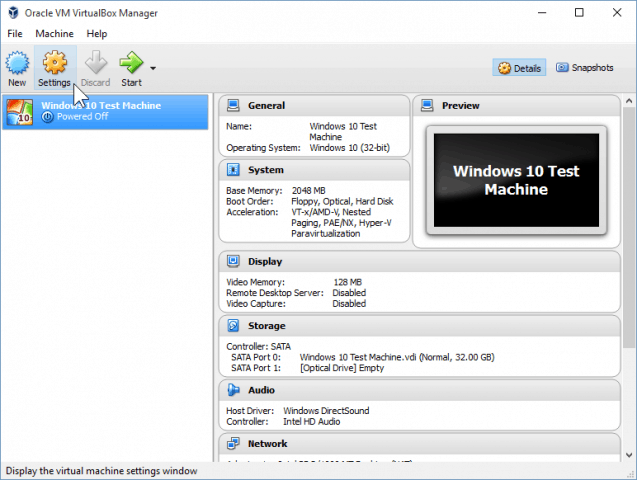
Дођите до категорије за похрану и кликните на празан ДВД погон на стаблу складиштења. Одатле кликните икону малог диска у „Атрибути“ да бисте монтирали ИСО.
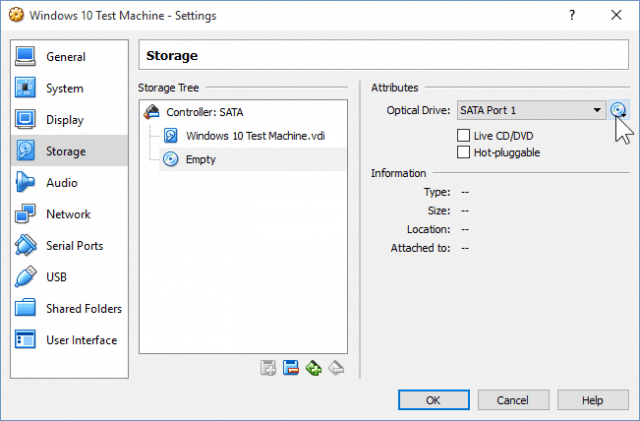
Сада само идите до ваше ИСО локације и двоструко кликните на њу. Након тога, само притисните ОК да потврдите промене и изађете из поставки ВиртуалБок.
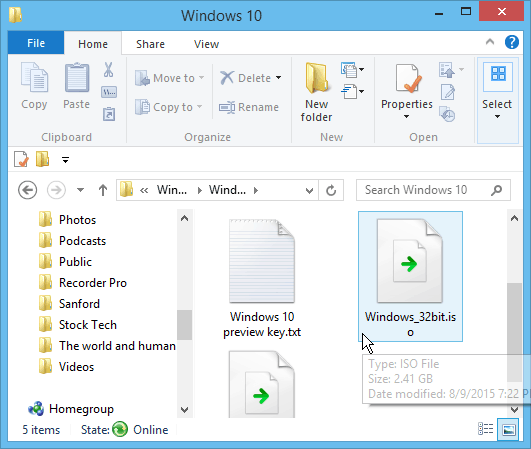
Корак 2: Инсталација Виндовс 10
Након што сте спремни за инсталирање Виндовс-а, одаберите свој ВМ и кликните на дугме Старт.
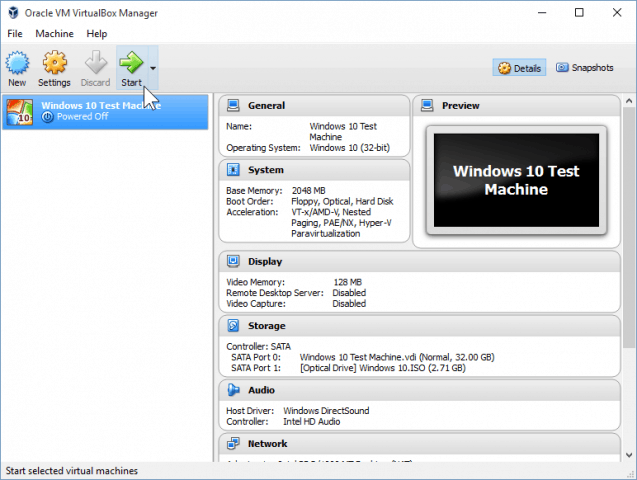
Инсталирање Виндовса 10 у виртуелној машини не разликује се од праве инсталације оперативног система Виндовс. Ако нисте сигурни како да то урадите, погледајте наш чланак:
Како извести чисту инсталацију оперативног система Виндовс 10
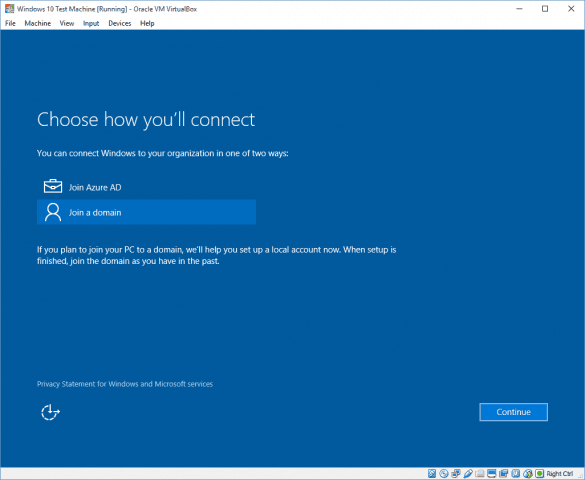
Након што га инсталирате, требали бисте бити у могућности да га у потпуностикористите и злоупотребите Виндовс 10 да бисте сазнали да ли вам се свиђа или не. Иако сам имао лош утисак о Виндовсу 10, након неколико промена и прилагођавања, прилично сам задовољан оним што може да понуди.
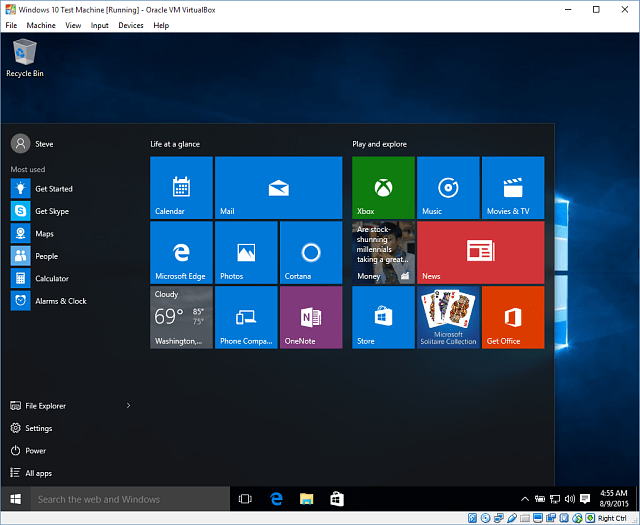
Такође је вредно напоменути да вам то омогућаватестирајте Виндовс 10 пре надоградње рачунара. И омогућава вам тестирање различитих софтверских програма и апликација да бисте проверили да ли ће се покренути на новом ОС-у или не.










Оставите коментар